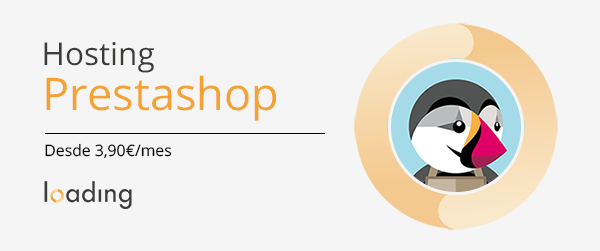¿Qué es el archivo hosts y para qué sirve?
El archivo hosts es un archivo de texto plano que se encuentra en todos los ordenadores independientemente del sistema operativo que utilicen y solo es modificable por el administrador del equipo.
Este fichero almacena información referente a los nombres de dominio y sus direcciones IP por lo que es utilizado por los navegadores para resolver dominios de internet.
A la hora de acceder a una página web el navegador primero consulta el archivo hosts para ver si este contiene alguna información sobre el dominio al que queremos acceder, si no encuentra nada es cuando procede a consultar a los servidores DNS.
¿Para qué falsear las DNS?
Podemos falsear los datos de las DNS en el archivo hosts con el fin de que los dominios resuelvan las IP que nosotros queramos (de forma local, claro).
A continuación te exponemos un ejemplo habitual y para el que es muy útil hacerlo:
Si has decidido migrar tu web a Loading (o a cualquier otro proveedor de hosting), durante el proceso, tu dominio estará apuntando todavía a las DNS de tu antiguo proveedor de hosting.
Pero, ¿y si quiero comprobar cómo va a funcionar mi web en el nuevo proveedor? pues aquí es donde podemos hacer la trampa 😉
Editando el archivo hosts podemos «engañar» al sistema para que haga la resolución DNS de nuestro dominio apuntando al nuevo servidor web.
¿Cómo falsear la resolución DNS local con el archivo hosts?
En Windows
- Ve al directorio C:\Windows\System32\drivers\etc y abre el archivo hosts con el bloc de notas (recuerda que solo podrás editarlo si eres el administrador del equipo, si no deberás pedir los permisos).
En Linux
- Encontrarás el archivo en la ruta /etc/hosts
En MacOS
- Abre la herramienta Terminal y copia la siguiente línea:
sudo nano /private/etc/hosts y pulsa Enter. - Introduce la contraseña de administrador.
Edita el archivo hosts
- Añade una línea nueva en la que indiques la IP que quieras que se resuelva (en este caso la de nuestro nuevo servidor web) y a continuación el nombre de nuestro dominio, quedaría así:
xxx.xxx.xxx.xxx tudominio.es www.tudominio.es - Cambiando xxx.xxx.xxx.xxx y tudominio.es por el correcto en cuestión
- Guarda los cambios en el archivo.
- Por último refresca la caché DNS, aquí puedes ver cómo renovar la caché DNS.
Como ves falsear las DNS es muy sencillo y en ocasiones puede ser muy útil sobre todo para los desarrolladores web.